Бақыланатын Exchange қалтасына көшіру арқылы Outlook электрондық поштасын бақылау
Тұтынушы байланыстарын кез келген орыннан және қалтаны бақылау мүмкіндігімен виртуалды түрде кез келген құрылғыдан бақылаңыз. Бақыланған қалтаны орнатқаннан кейін, оны Customer Engagement бағдарламаларында (Dynamics 365 Sales, Dynamics 365 Customer Service, Dynamics 365 Field Service, Dynamics 365 Marketing және Dynamics 365 Project Service Automation) автоматты түрде бақылау үшін электрондық хабарды апарып немесе жылжытуға болады. Оған қоса, қалтаға қатысты жазба (белгілі бір тіркелгі немесе мүмкіндік жазбасы сияқты) орнатылса, Customer Engagement бағдарламалары автоматты түрде осы қалтадағы барлық электрондық хабарды белгілі бір жазбаға байланыстырады. Бақыланған жазбалар Exchange Online, вебтегі Outlook бағдарламасы немесе Exchange жүйесіне қолдау көрсететін мобильді құрылғы бағдарламасында жұмыс істейді.
![]()
Шайпұл
Бақыланған қалталар Exchange кіріс қалта ережелерімен жұмыс істейді. Бұл электрондық пошта хабарларын белгілі бір қалтаға автоматты түрде бағыттауға мүмкіндік береді. Мысалы, Contoso контактісі электрондық хабарын автоматты түрде белгілі бір Contoso мүмкіндігіне байланысқан бақыланған Contoso қалтасына бағыттайтын Exchange ережесін орнатуға болады. Ережелерді орнату туралы қосымша ақпарат.
Қалтаны бақылауды жұмыс үстінде көру үшін, CRM Online жүйесінде қалта деңгейінде бақылау бейнесін көріңіз.
Бақыланған қалталарды пайдалану талаптары
Қалталарды бақылау мүмкіндігін әкімшімен қосуға болады. Қосымша ақпарат алу үшін әкімшіңізге хабарласыңыз. Бақыланған қалталарды қосу туралы әкімші ақпаратын алу үшін Қалта деңгейінде бақылауды конфигурациялау бөлімін көріңіз.
Ұйымда электрондық поштаны синхрондау әдісі ретінде сервер тарапында синхрондау пайдаланылуы қажет. Егер ұйымда пайдаланылатын синхрондау әдісі туралы білмесеңіз, әкімшіңізге хабарласыңыз. Сервер тарапында синхрондауды реттеу туралы әкімші ақпаратын алу үшін Сервер тарапында синхрондауды реттеу бөлімін қараңыз.
Бақылау қалтасын орнату
Веб қолданбасында шарлау жолағында Параметрлер түймесін басыңыз
 .
.Жеке опцияларды орнату диалог терезесінде Электрондық пошта қойындысын басып, Dynamics 365 жүйесінде бақыланатын электрондық пошта хабарларын таңдау опциясы астынанҚалтаны бақылау ережелерін теңшеуопциясын басыңыз.
Қалта деңгейінде бақылау диалог терезесіндеExchange қалтасы астында + Жаңа қалта салыстыруы опциясын түртіп, пайда болатын терезеден төмен көрсеткісін түртіп, одан кейін бақылау керек қалтаны таңдаңыз.
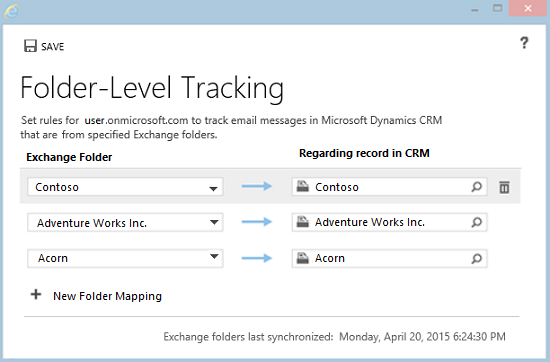
Ескертпе
Тек Exchange кіріс қалтасы ішіндегі қалталарды немесе қосалқы қалталарды бақылауға болады. Тек таңдалатын қалта бақыланады. Мысалы, егер қосалқы қалталардан тұратын қалта таңдалса, осы диалог терезесінде көрсетпейінше қосалқы қалталар бақыланбайды. Бақылауға болатын қалталардың максималды саны - 25.
Қалтаны белгілі бір жазбаға, мысалы, тіркелгіге немесе мүмкіндікке байланыстырғыңыз келсе, Dynamics 365 қолданбаларындағы жазбаға қатысты астында, Іздеу түймесін басыңыз,
 одан кейін жазбаны іздеңіз.
одан кейін жазбаны іздеңіз.Қатысты жазбалар үшін бақылау және (міндетті емес) байланыстыру керек қосымша қалталар үшін 3 және 4 қадамдарын қайталаңыз.
Қалталарды қосу және байланыстыру орындалған кезде Сақтау опциясын басыңыз.
Қалтаны бақылауға арналған үздік тәжірибелер
Ұялы құрылғыларда қалтаны бақылау мүмкіндігін алыңыз. Егер құрылғыда Exchange электрондық поштасына қолдау көрсетілсе, қалтаны бақылау автоматты түрде жұмыс істейді. Ештеңе орнатуға болмайды. Осы электрондық поштаны автоматты түрде бақылау үшін электрондық хабарды бақылау қалтасына апармаңыз немесе жылжытпаңыз.
Қалтаның қатысты жазбасын орнату немесе қалтаны пайдалануды жоспарлау уақытына байланысты:
Егер көптеген басқа тұтынушылардан электрондық хабардың кішкентай көлемі алынса, белгілі бір жазбаға байланыспаған "Dynamics 365 жүйесінде бақылау" (немесе ұқсас атау) деп аталатын жеке қалтаны жасауға болады. Осы жолмен автоматты түрде бақылау үшін осы қалтаға хабарларды апаруға болады. Егер осы қалтадағы электрондық хабарды белгілі бір жазбаға байланыстыру керек болса, сол әрекет жазбасын ашып, "Қатысты" өрісін толтырыңыз.
Егер белгілі бір тұтынушыдан электрондық хабардың үлкен көлемі алынса, осы тұтынушы үшін қалтаны жасап (немесе бар қалтаны пайдалану), оны белгілі бір жазбаға байланыстырыңыз. Мысалы, Contoso қалтасын жасап, қатысты жазбаны Contoso тіркелгісі жазбасына немесе мүмкіндік жазбасына орнатыңыз.
Бақыланатын электрондық поштаға жауап болып табылатын кез келген электрондық хабар жауап электрондық хабар «Кіріс» қалтасында болса ғана автоматты түрде бақыланады. Қолмен немесе Outlook ережелері арқылы «Кіріс» қалтасындағы ішкі қалтаға жылжытылса, ол автоматты түрде бақыланбайды. Уақытша шешім: (1) ережеге негізделген қалтаға бағыттауды пайдаланбаңыз немесе (2) бақылануы керек деп ойлайтын кез келген электрондық хабар жауабы үшін электрондық поштаны қалтадан "Кіріс" қалтасына қолмен жылжытпаңыз.
Бірдей қатысты жазбаға байланысты бірнеше қалтаны орнатуға болады. Мысалы, Contoso сатылым ұсынысы қалтасын және Contoso заңды істер қалтасын бірдей Contoso тіркелгісі жазбасына байланыстыруға болады.
Уақыт бойынша түрлі жазбаларға бірдей қалтаны пайдалануға болмайды. Мысалы, 1-тұтынушымен электрондық пошта байланыстарын бақылауда болсаңыз, бірақ мүмкіндікке ие болсаңыз, онда енді бұл тұтынушымен қосымша байланыстарды бақылаудың қажеті болмайды. Осы қалтаның қатысты жазбасын сіз жұмыс істейтін жаңа тұтынушыға (2-тұтынушы) оңай өзгерту ұсынылады. Дегенмен, осыны орындасаңыз, 1-тұтынушының электрондық хабарларын санағанда, сол қалтадағы барлық электрондық хабарлар 2-тұтынушымен байланыстырылады. Сондықтан, осы жағдайда 2-тұтынушымен байланыстырылған жаңа қалтаны жасап, 2-тұтынушыға жаңа қалтаның қатысты жазбаларын орнату ұсынылады. Осыдан кейін сіз 1-тұтынушы қалтасындағы қатысты жазбаларды жоя аласыз.
Бақылау қалтасы ішіне бақыланбайтын қалтаны қосуға болады. Мысалы, Contoso контактісінен жеке электрондық поштаны сақтау керек деп есептейік. Contoso қалтасында Жеке қосалқы қалтасын жасап, оны бақыланбаған күйде қалдыруға болады.
Егер енді қалтаны бақылау керек болмаса, өнімділік себептеріне байланысты бақыламау ұсынылады. Қалтаны бақылаудан шығару үшін оны Қалта деңгейінде бақылау диалог терезесінен жойыңыз.
Қатысты жазбаны бақылаудан шығару, жылжыту, жою, қалталар атауын өзгерту немесе өзгерту кезінде не болады?
Келесі кесте бақылау қалтасына қатысты жазбаны бақылаудан шығару, жылжыту, қалталарды жоюға немесе өзгерту кезінде болатын әрекетті көрсетеді.
| Әрекет | Нәтиже |
|---|---|
| Қалта деңгейінде бақылау диалог терезесінен жою арқылы қалтаны бақылаудан шығарыңыз. | Бастапқыда осы қалтаға қосылған барлық электрондық хабарлар бақыланып, қатысты жазба осы электрондық хабарларға байланыстырылады. Осы қалтаға қосылған жаңа электрондық хабарлар бақыланбайды. |
| Outlook немесе Exchange бағдарламасынан қалтаны жойыңыз | Осы қалтаға қосылған барлық электрондық хабарлар Outlook немесе Exchange Online жүйесінен жойылады. Осы қалта бойынша бақыланған электрондық хабарлар Customer Engagement бағдарламаларынан жойылмайды. |
| Қалтаны Outlook немесе Exchange жүйесіне жылжыту | Қалта және барлық мазмұны бақыланады. Егер қалтаны Кіріс қалтасы сыртына жылжытсаңыз, қалта деңгейінде бақылау ережелері өшіріледі. |
| Outlook немесе Exchange жүйесінде қалта атауын өзгерту | Қалта және барлық мазмұны бақыланады. Кеңес: қалталар атауын өзгерту кезінде бағдарламалық жасақтамада Exchange қалта идентификаторы бақылау мақсаттарында пайдаланылады — бұл қалтаның нақты атауына байланысты емес. Егер қалта жойылса, одан кейін жаңа қалта атауын жойылған қалта атауымен ауыстыру маңызды болып табылады. Мысалы, сіз 1-қалтаны жойдыңыз, 2-қалтаны жасадыңыз және 2-қалта атауын 1-қалтаға өзгерттіңіз деп есептейік. Бастапқы 1-қалтаның бақылау ақпараты осы жағдайда сақталмайды. |
| Қалта деңгейінде бақылау диалог терезесінде сілтемені жою арқылы бақылау қалтасы мен белгілі жазба арасындағы сілтемені жойыңыз. | Бастапқыда байланыстырылған осы қалтадағы барлық хабарларды байланыстыру жалғасады. Осы қалтаға қосылған жаңа хабарлар байланыстырылмайды. |
| Белгілі бір жазбаға байланысты бақылау қалтасындағы электрондық хабарды басқа қалтаға жылжыту | Егер жаңа қалтада қатысты жазба болмаса, электрондық хабар бастапқы жазбамен байланысады. Егер жаңа қалтада қатысты жазба болса, электрондық хабар осы қатысты жазбаға байланыстырылады. |
| Бақылау қалтасы бойынша басқа қатысты жазбаға байланысты электрондық хабар үшін қатысты жазбаны қолмен өзгертіңіз | Бақылау қалтасы ережесі басымдыққа ие болады. Қалтаны синхрондау кезінде, тіпті, қатысты жазбаны қолмен өзгерту кезінде электрондық хабар қалтаны бақылау ережесінде көрсетілген жазбаға байланысады. Бұндай жағдайда қатысты жазбаны өзгерту үшін келесінің бірін орындаңыз: - Хабарды қажетті жазбамен байланысты бақылау қалтасына жылжытыңыз. - Қатысты жазбаны қолмен өзгерту алдында Қалта деңгейінде бақылау диалог терезесінде қатысты жазбадан сілтемені жойыңыз. - Белгілі бір электрондық хабарды бақылау қалтасы сыртына жылжытып, одан кейін осы электрондық хабар үшін қатысты жазбаны қолмен өзгертіңіз. |
| Екі пайдаланушы бірдей электрондық хабарды әр түрлі қатысты жазбалардан бөлек қалтаға жылжытады. | Электрондық хабар үшін бір қатысты жазбаны орнатуға болады. Бұндай жағдайда бірінші өңделетін жазба қатысты жазбаға байланысады. |
Сондай-ақ келесіні қараңыз
Customer Engagement бағдарламалары және Microsoft Outlook арасында жазбаларды синхрондау туралы жиі қойылатын сұрақтар
Қалта деңгейлі бақылауды теңшеу